Tabela de conteúdos
Módulo de Contratos - SAOC
O SAOC - Sistema de Análise e Operações de Crédito, antes sistema externo ao SIOP, teve suas funcionalidades incorporadas ao SIOP.
1. Contratos no SAOC
Apenas as Unidades Orçamentárias que possuírem as ações 0283 e 0284 estarão no cadastro do SAOC para consulta e edição:
- 0283 - Amortização e Encargos de Financiamento da Dívida Contratual Interna
- 0284 - Amortização e Encargos de Financiamento da Dívida Contratual Externa
A pesquisa sobre contratos e o cadastro/edição dos dados dos contratos são realizadas por meio da opção
LOA >> SAOC >> Contratos
1.1 Pesquisa
Ao acessar a opção de Contratos do Menu, aparecerá uma tela de opções com diversos filtros a serem utilizados na pesquisa por contratos. O preenchimento destes filtros permitem a localização dos contratos de acordo com os critérios utilizados.
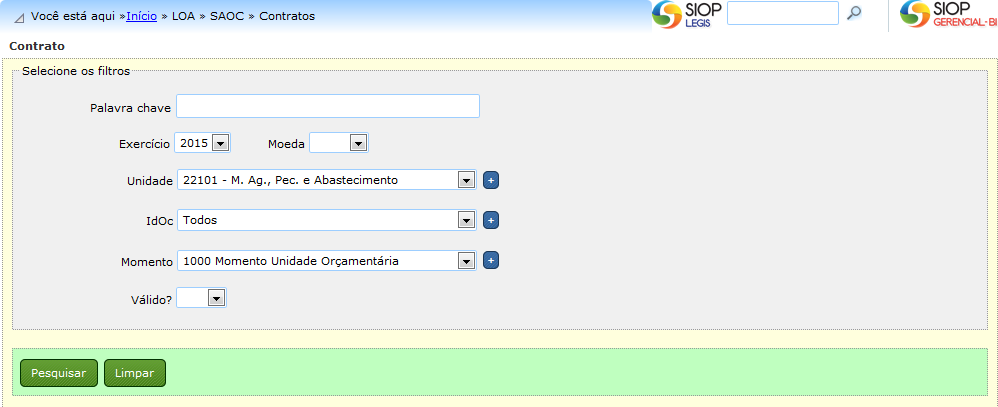
Uma vez preenchidos os campos desejados e acionado o botão Pesquisar, a tela exibirá o resultado da consulta, com a listagem dos contratos encontrados.
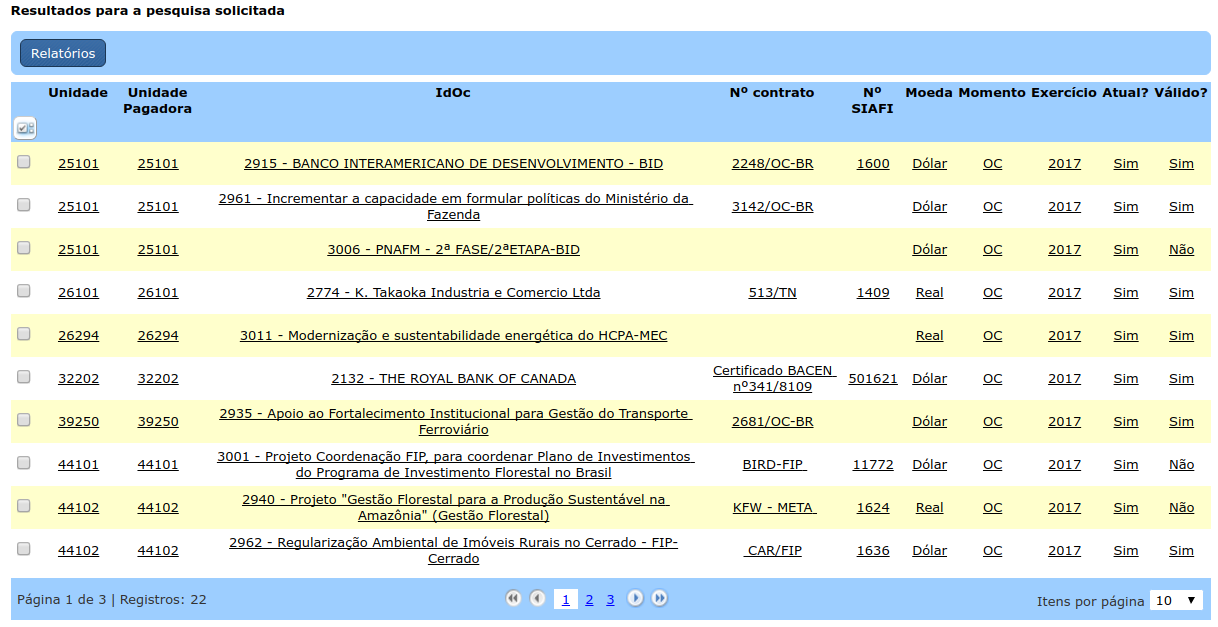
A edição do contrato poderá ser realizada ao clicar sobre um contrato.
1.2 Cadastro, Edição e Exclusão de um contrato
O cadastro de um novo contrato deve ser realizado ao clicar no botão Adicionar Contrato. Já a Exclusão de um ou mais contratos deve ser realizada por meio da seleção dos contratos a serem excluídos e posterior acionamento do botão Excluir, como pode ser visto na figura abaixo. A exclusão também poderá ser realizada na tela de edição do contrato.
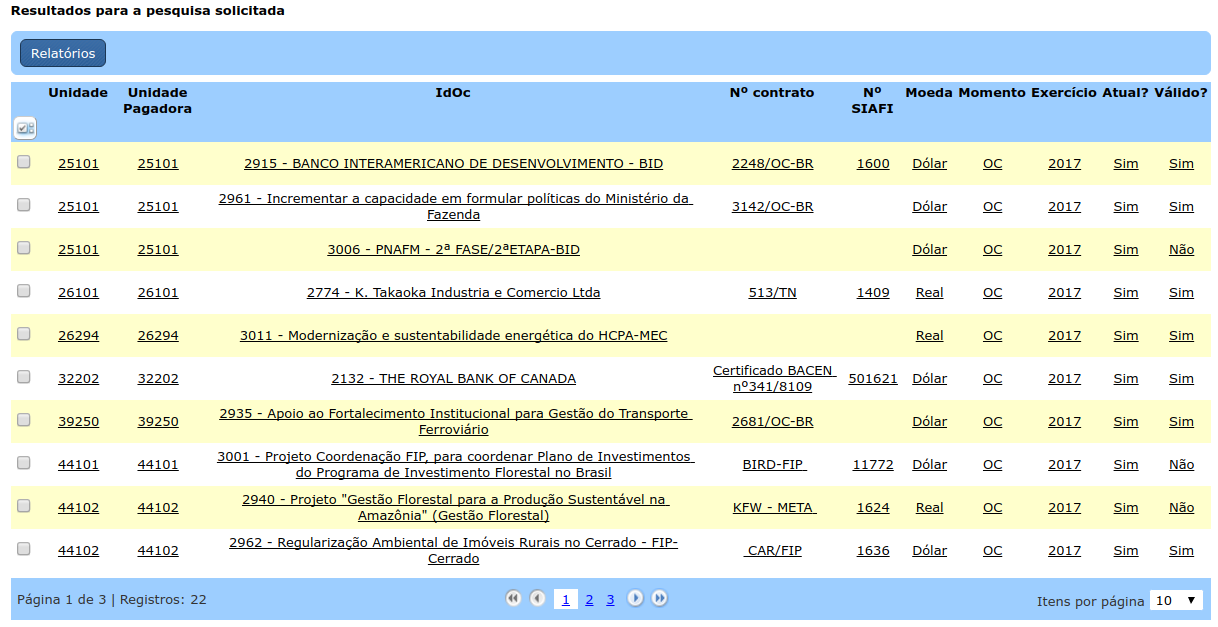
Ao adicionar ou editar um contrato (clicando em um contrato pesquisado), a tela de edição com os campos referentes aos dados do contrato deverá aparecer, de acordo com a figura abaixo.
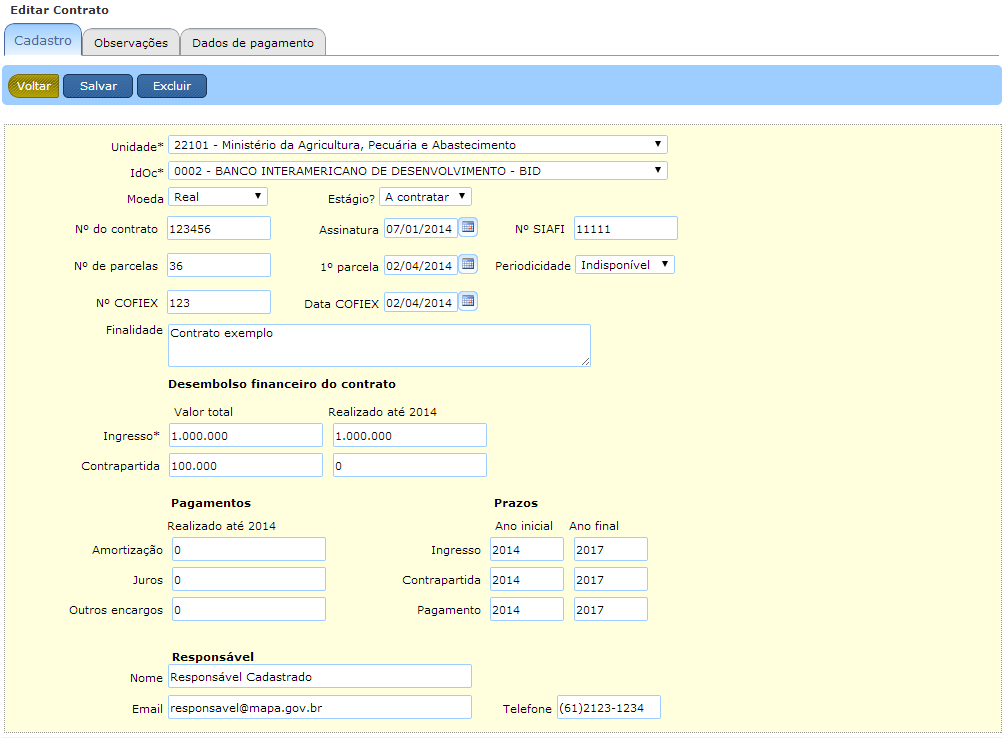
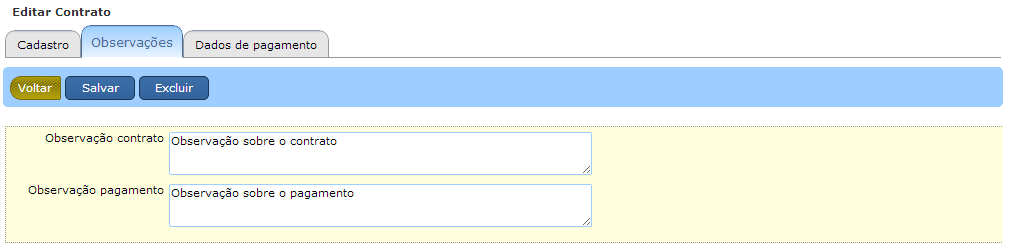
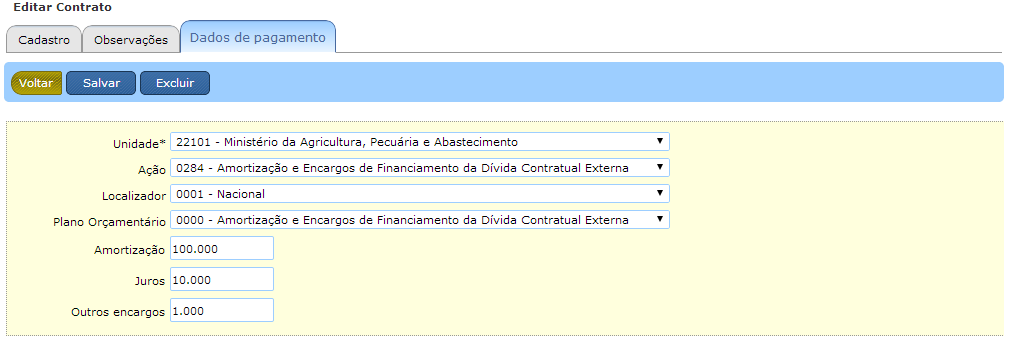
2. Tramitar Contrato
A opção de Tramitar Contratos permite que os contratos sejam tramitados em ações que chamamos envio, retorno e captura.
LOA >> SAOC >> Contratos
2.1 Momentos
O processo de tramitação do contrato passa pela análise de vários atores que participam do ciclo de elaboração. A cada etapa da tramitação, chamada de momento, é atribuído um nome que evidencia onde a proposta está localizada: Unidade Orçamentária, Órgão Setorial ou Órgão Central.
O fluxo a seguir mostra os momentos e como as propostas transitam entre eles.
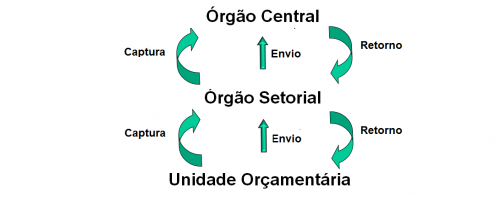
2.2 Envio
Nos momentos Unidade Orçamentária ou Órgão Setorial, o trâmite estará disponível apenas para usuários que possuam os papéis Tramitador – Unidade Orçamentária ou Tramitador – Órgão Setorial respectivamente.
Para que os contratos estejam aptos para trâmite o sistema exige algumas pré-condições em relação ao cadastro dos dados do contrato, exigindo o preenchimento de alguns campos. Diz-se válido o contrato que atende a estas pré-condições. Assim, para fins validade para trâmite, os campos:
- Unidade
- Idoc
- Moeda
- Estágio
- Finalidade
- Dados de Ingresso e Contrapartida
- Pagamentos
- Prazos de Ingresso (Anos Inicial e Final)
- Dados do Responsável e do pagamento
são de preenchimento obrigatório.
Quando o estágio da operação de crédito for Contratada passam a ser obrigatórios também:
- Número do Contrato
- Assinatura
- Número de Parcelas
- 1a Parcela
- Periodicidade.
As operações de tramitação de contrato podem ser o envio do contrato, a captura e o retorno. O envio deve ser realizado de UO para OS ou de OS para o órgão Central. A janela de trabalho deverá estar atual para quem envia, ou seja, deverá estar ativa para a entidade que deseja realizar o envio. Assim, por exemplo, se a UO deseja enviar para o OS, a janela de trabalho deverá estar ativa para a UO.
O retorno dos contratos é o envio dos contratos do Órgão Central ao Setorial ou o envio do Órgão Setorial à Unidade Orçamentária. A janela de trabalho é devolvida do órgão que envia para o que recebe.
A operação de captura poderá ser realizada pelo OS quando a janela de trabalho estiver ativa para a UO, não necessitando que os contratos estejam todos válidos, ou seja, não se exige que todos os campos obrigatórios estejam preenchidos.
O trâmite dos contratos é realizado em bloco, ou seja, são enviados/retornados/capturados todos os contratos de uma Unidade Orçamentária ou de um Órgão Setorial.
Para tramitar um contrato, Órgão e Unidade devem ser selecionados.
A informação de qual momento é o atual aparecerá na tela.
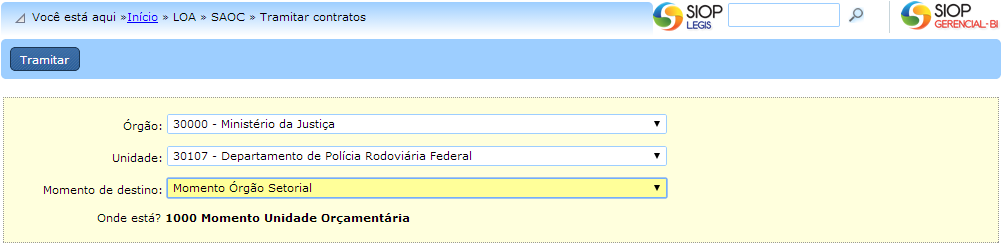
O momento de destino deverá ser selecionado e o botão tramitar acionado.
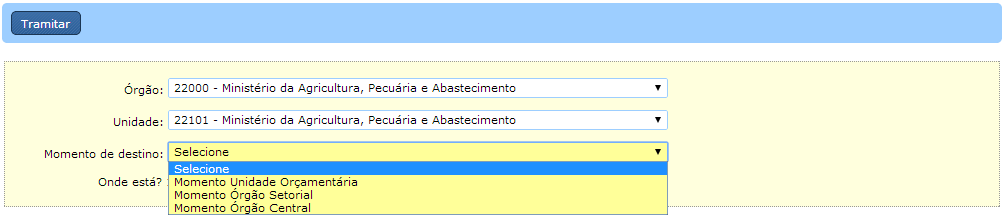
3. Relatórios
Os relatórios disponíveis deverão ser acessados na tela de contratos e mostrarão os resultados de acordo com o filtro definido na pesquisa realizada.
O botão de relatório encontra-se ao lado dos botões de Adicionar Contrato e Excluir.
Ao clicar nele, as opções de relatório aparecerão.
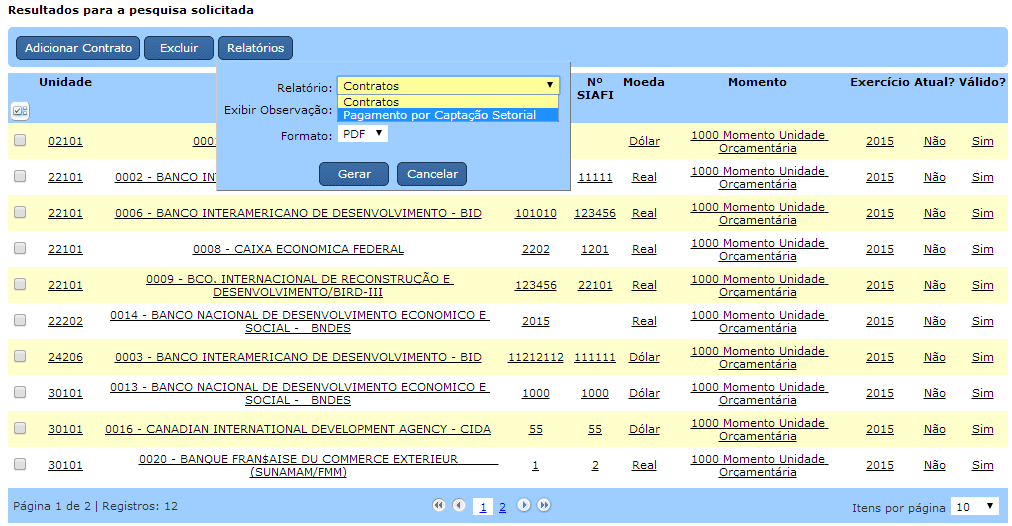
As opções de PDF, RTF e XLS aparecem de acordo com o tipo de relatório.
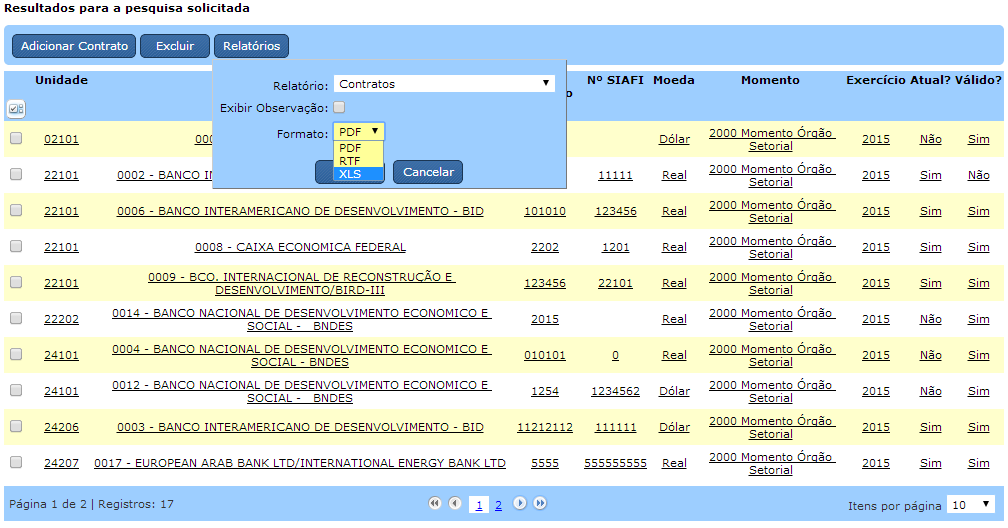
4. Janela de Trabalho
A janela de trabalho define o período em que as propostas podem ser editadas e tramitadas em determinado momento. Assim, deve-se escolher o exercício referente ao PLOA em construção (normalmente o exercício seguinte ao atual).
4.1 Consulta à Janela de Trabalho do SAOC
O cadastrador de janela de trabalho do Órgão Setorial poderá editar janelas de trabalho para suas Unidades Orçamentárias.
Todos os usuários podem ver a janela de trabalho para seus respectivos órgãos, porém apenas quem possua o perfil Órgão Setorial e o papel Cadastrador Janela de Trabalho - OS poderá editar as janelas de trabalho.
O acesso se dá pelo menu:
LOA >> SAOC >> Janela de Trabalho
O primeiro passo é selecionar os parâmetros de consulta e clicar em Pesquisar.
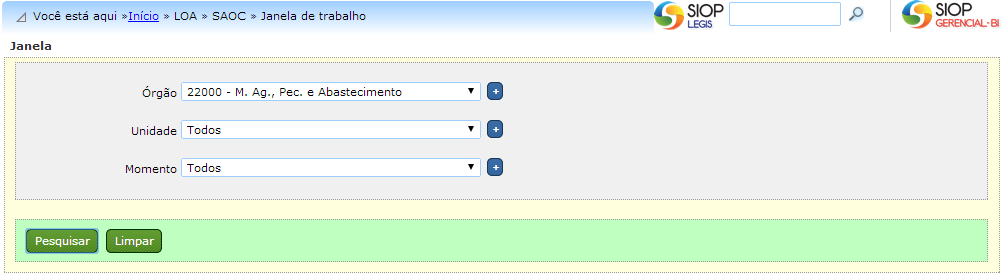
4.2 Criação e Edição de Janelas de Trabalho do SAOC
Para editar as janelas de trabalho, basta clicar em um dos resultados da busca realizada.
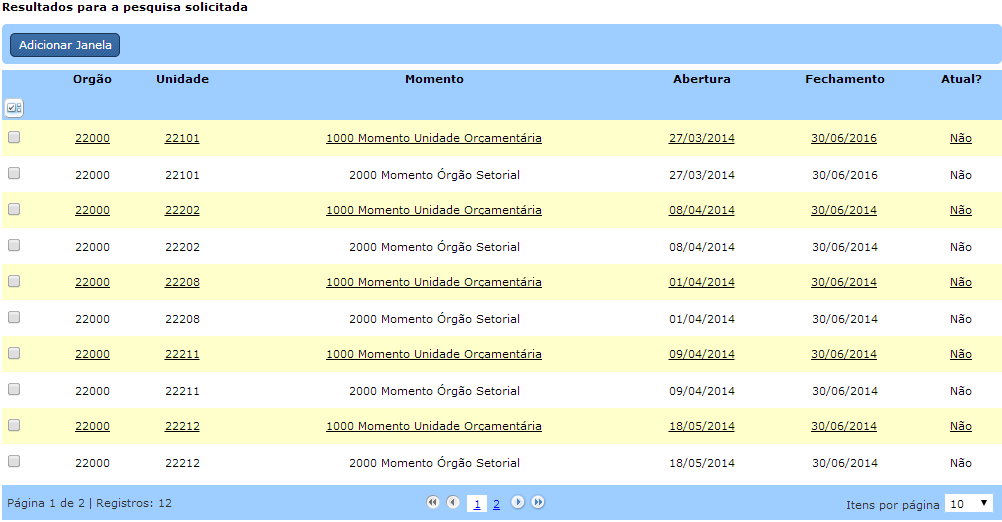
O sistema exibirá uma tabela com os períodos da janela de trabalho para cada momento. Também será indicado o momento atual das propostas, ou seja, o momento em que as propostas são editáveis.
As alterações serão armazenadas ao clicar em Salvar.
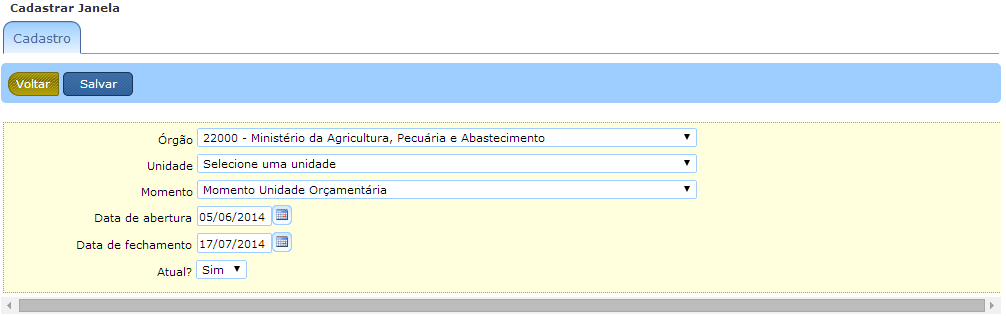
Para criar uma nova janela clique no botão Adicionar janela e preencher os campos citados acima.

